Ha az Xbox One lefagy 640x480-as felbontáson, néhány dolgot megtehet a probléma megoldására. Először próbálja meg újraindítani a konzolt. Ha ez nem működik, próbálja meg visszaállítani a kijelző beállításait. Ha egyik megoldás sem működik, előfordulhat, hogy további segítségért fel kell vennie a kapcsolatot a Microsoft ügyfélszolgálatával. Ha játékkonzolokról van szó, az Xbox One az egyik legjobb a piacon. Azonban, mint minden konzol, ez sem mentes a problémáktól. A játékosok által tapasztalt egyik leggyakoribb probléma az Xbox One lefagyása 640x480-as felbontáson. Szerencsére van néhány dolog, amit megtehet a probléma megoldására. Először próbálja meg újraindítani a konzolt. Ha ez nem működik, próbálja meg visszaállítani a kijelző beállításait. Ha egyik megoldás sem működik, előfordulhat, hogy további segítségért fel kell vennie a kapcsolatot a Microsoft ügyfélszolgálatával. Tehát ha az Xbox One lefagy 640x480-as felbontásban, ne essen kétségbe. Van néhány dolog, amit megtehet a probléma megoldása érdekében. Egy kis erőfeszítéssel rövid időn belül vissza kell térnie a játékhoz.
króm hitelkártya-információk mentése
Egyes felhasználók nem tudják megváltoztatni az Xbox One felbontását, miután csatlakoztatták a tévéhez. Ezek szerint a képernyő felbontása 640 x 480-nál ragadt. Amikor megpróbálják megváltoztatni a felbontást, a legördülő listában a 640 x 480-on kívül nincs más képernyőfelbontás. Bár a probléma elsősorban a TV-n jelentkezik, az Xbox One-hoz való csatlakozás után a számítógépen is láthatja. Ha a te Az Xbox One lefagy 640 x 480-as felbontásban , a cikkben található megoldások segítenek a javításban.

Az Xbox One lefagy 640 x 480-as felbontásban
Bár ennek a problémának több oka is lehet, Az Xbox One lefagy 640 x 480-as felbontásban általában akkor, ha nem tudja meghatározni a csatlakoztatott képernyő megfelelő felbontását. A probléma okától függetlenül a következő tippek segítenek megszabadulni tőle.
- Indítsa újra az Xbox One-t és a TV-t.
- Ellenőrizze a kábelcsatlakozásokat
- Kapcsolja ki az Xbox One-t
- Módosítsa a kijelző beállítását
- Állítsa vissza az Xbox One-t
Nézzük meg ezeket a javításokat részletesen.
1] Indítsa újra az Xbox One-t és a TV-t.
Ez a probléma legegyszerűbb megoldása. Ha ezt a problémát tapasztalja, indítsa újra mindkét eszközt (Xbox One és TV), és nézze meg, hogy ez segít-e. Néhány felhasználónak sikerült megoldania ezt a problémát az Xbox One és a TV újraindításával. Ha működik, időt takaríthat meg a további hibaelhárítással.
2] Ellenőrizze a kábelcsatlakozásokat
Néha problémák merülnek fel a nem megfelelő kábelcsatlakozás miatt. Ellenőrizze, hogy megfelelően csatlakoztatta-e a HDMI- vagy DVI-kábelt. Azt javasoljuk, hogy húzza ki a kábelt, majd dugja vissza. Most nézze meg, hogy a probléma továbbra is fennáll-e.
3] Kapcsolja ki, majd be újra az Xbox One-t
Általában az Xbox One be- és kikapcsolása megoldja a legtöbb problémát. Javasoljuk, hogy kapcsolja ki, majd be újra az Xbox One-t, és nézze meg, ez segít-e. Kérjük, vegye figyelembe, hogy ez a folyamat nem törli játékait vagy adatait.
Az Xbox One be- és kikapcsolásának lépései a következők:
- Nyomja meg és tartsa lenyomva az Xbox gombot a konzol kikapcsolásához. Előfordulhat, hogy körülbelül 10 másodpercig le kell nyomnia a gombot.
- Miután az Xbox One teljesen kikapcsolt, húzza ki a tápkábeleket, és várjon néhány percet.
- Most csatlakoztassa újra a tápkábeleket, és kapcsolja be az Xbox One-t.
Ellenőrizze, hogy a probléma továbbra is fennáll-e.
4] A kijelző beállításának módosítása
Ha a probléma továbbra is fennáll, módosítsa az Xbox-konzol megjelenítési beállítását. Alapértelmezés szerint az Xbox One automatikus észlelésre van beállítva. Az automatikus felismerés funkció kiválasztja a legjobb videóbeállításokat a felhasználók számára, ezért úgy tervezték, hogy a legjobb képernyőfelbontást jelenítse meg. Ez a funkció néha megakadályozhatja a képernyőfelbontás megváltoztatását. Ezért a probléma megoldásának legjobb módja a kijelző beállításának megváltoztatása.
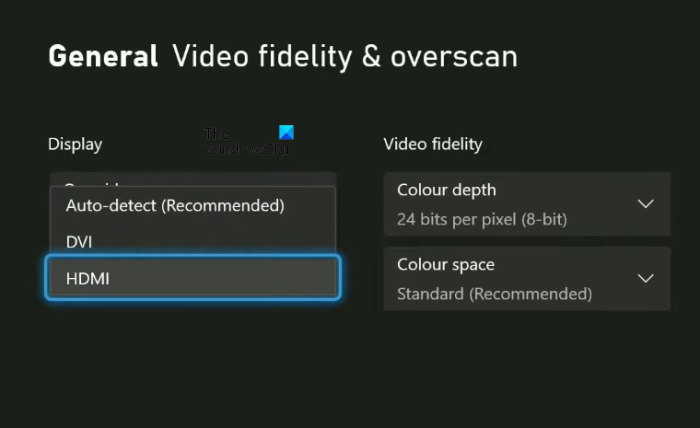
Kövesse az alábbi lépéseket az Xbox One megjelenítési beállításainak módosításához:
- Nyomja meg az Xbox gombot az útmutató megnyitásához.
- Menj ' Profil és rendszer > Beállítások ».
- Válassza ki Tábornok kategória a bal oldalon.
- Most válassza ki TV és megjelenítési lehetőségek .
- Alatt Fejlett szakaszban válassza ki Videó pontossága és túlkeresése választási lehetőség.
- Látni fogod Automatikus észlelés alatt kijelző fejezet. Kattintson a legördülő menüre, és válassza ki valamelyiket HDMI vagy Kettő (attól függően, hogy milyen kábellel csatlakoztatta az Xbox One-t a tévéhez vagy a számítógéphez).
A fenti lépések elvégzése után módosíthatja a képernyő felbontását az Xbox One beállításaiban.
hogyan tudom engedélyezni az Adobe Flash Player alkalmazást?
5] Állítsa vissza az Xbox One-t
Ha a fenti javítások egyike sem oldotta meg a problémát, állítsa vissza az Xbox One-t. Ennek lépései az alábbiakban vannak leírva:
- Nyomja meg az Xbox gombot az útmutató megnyitásához.
- Menj ' Profil és rendszer > Beállítások > Rendszer > Konzolinformáció ».
- Választ Reset konzol .
A fenti három lépés végrehajtása után az Xbox One a következő három lehetőséget mutatja meg:
- Állítsa vissza és töröljön mindent
- Állítsa vissza és tartsa meg a játékaimat és alkalmazásaimat
- Megszünteti
A második lehetőség kiválasztásával visszaállítja az Xbox One-t az adatok törlése nélkül. Az első lehetőség visszaállítja az Xbox One-t, és törli az összes adatot. Az Xbox One alaphelyzetbe állítása után a problémát meg kell oldani.
Olvas : Hogyan lehet kijelentkezni az Xbox Series X/S-ből .
Hogyan lehet javítani a 640 x 480-as felbontáson elakadt Xbox One-t?
Ha az Xbox One lefagy 640 x 480-as képernyőfelbontásnál, kijavíthatja az Xbox One kijelző automatikus észlelési beállításainak kikapcsolásával. Néha a probléma megoldódik az Xbox One és a másik eszköz (TV vagy számítógép) újraindításával. Ez a cikk néhány hatékony megoldást sorol fel a probléma megoldására.
Hogyan javítható az Xbox One felbontás?
Itt megtalálja az Xbox One felbontás módosításának lehetőségét TV és megjelenítési lehetőségek paraméter. Nyomja meg az Xbox gombot az útmutató megnyitásához, és navigáljon a ' Profil és rendszer > Beállítások > Általános > TV és kijelző beállításai '. Most kattintson a legördülő menüre a képernyő felbontásának módosításához. Ha nem tudja módosítani a képernyőfelbontást, használja a cikkben található megoldásokat a probléma megoldásához.
Remélem ez segít.
Olvass tovább : Az Xbox nem észleli a külső tárolót .















